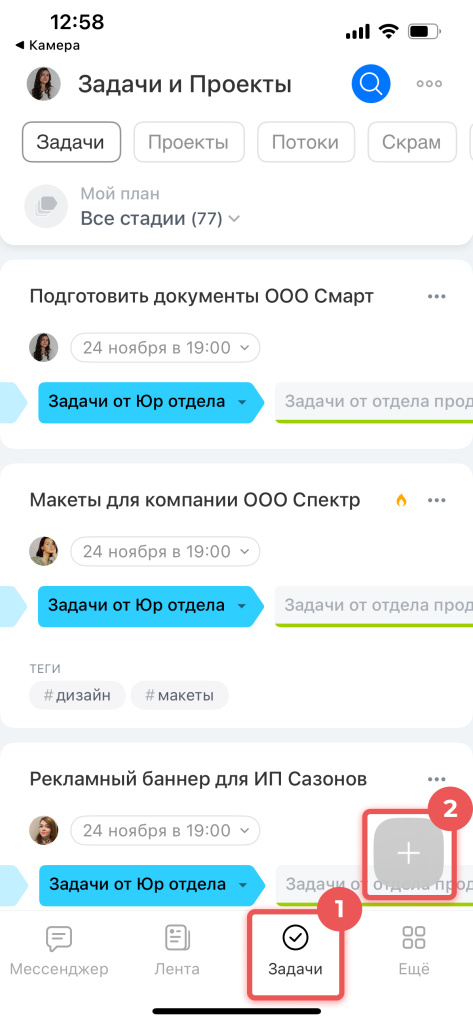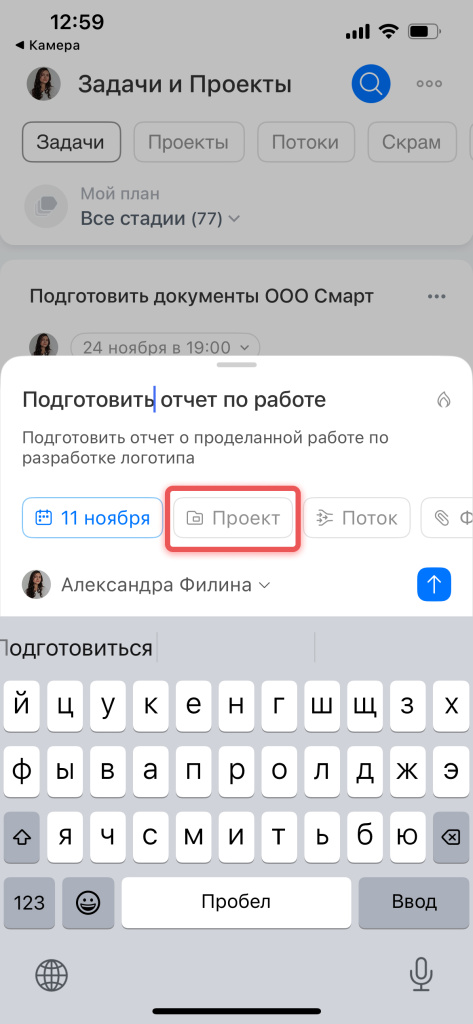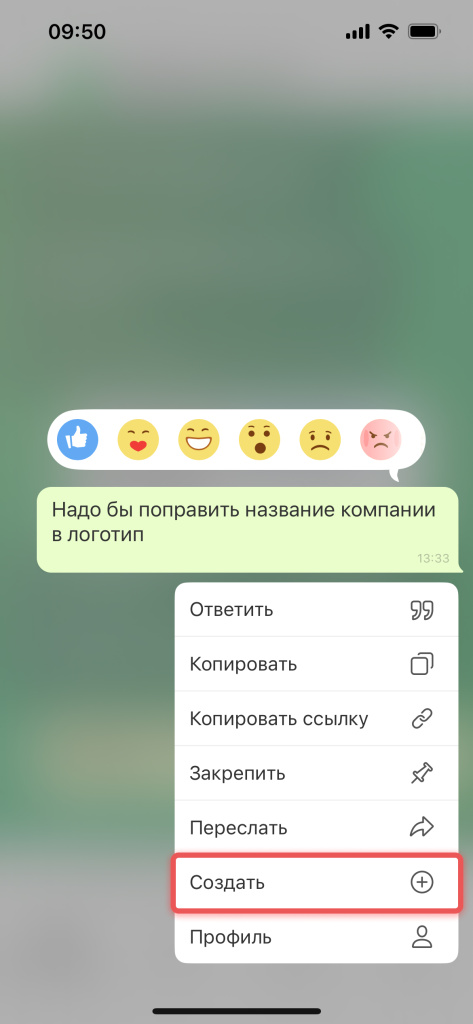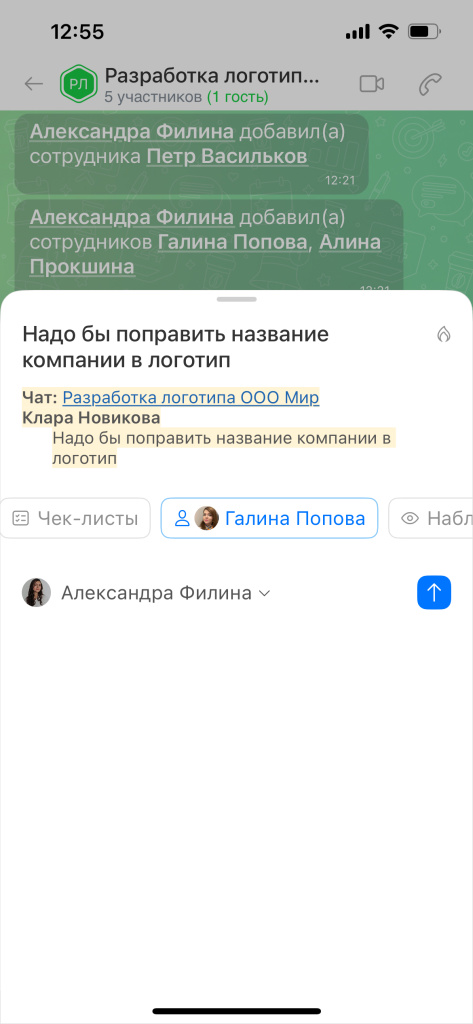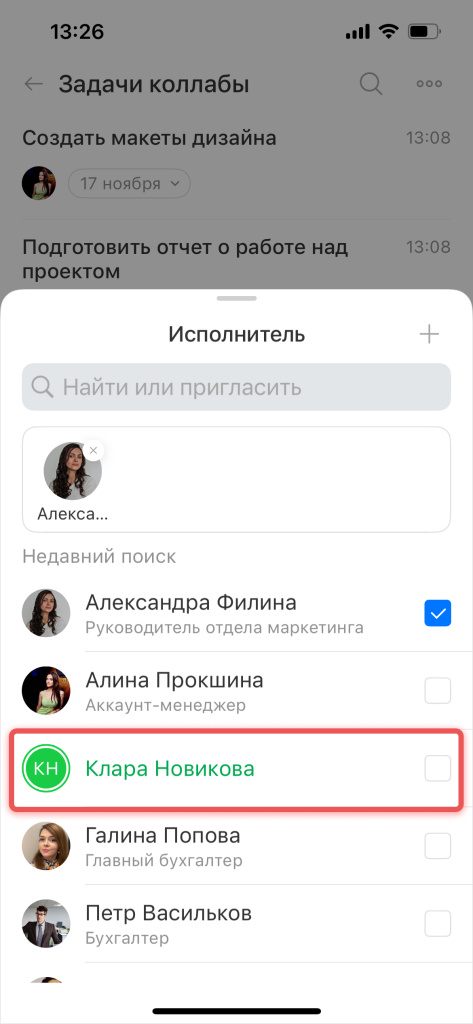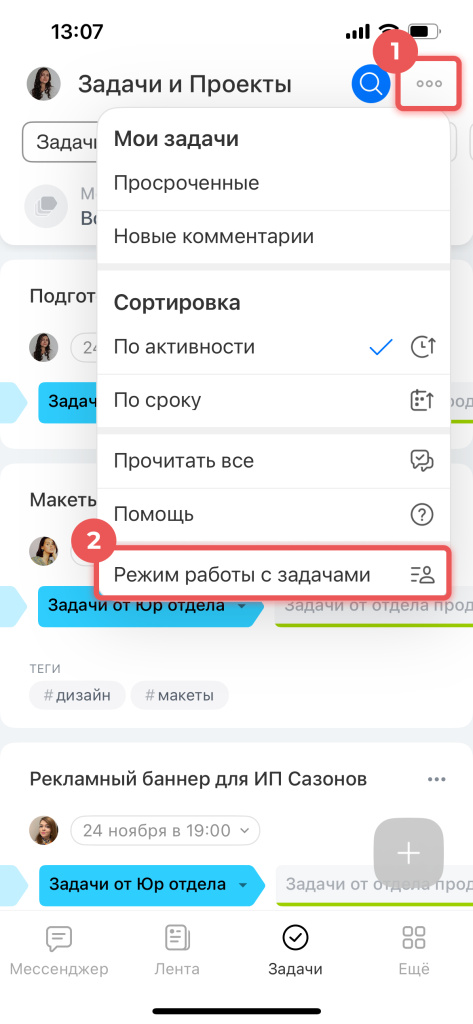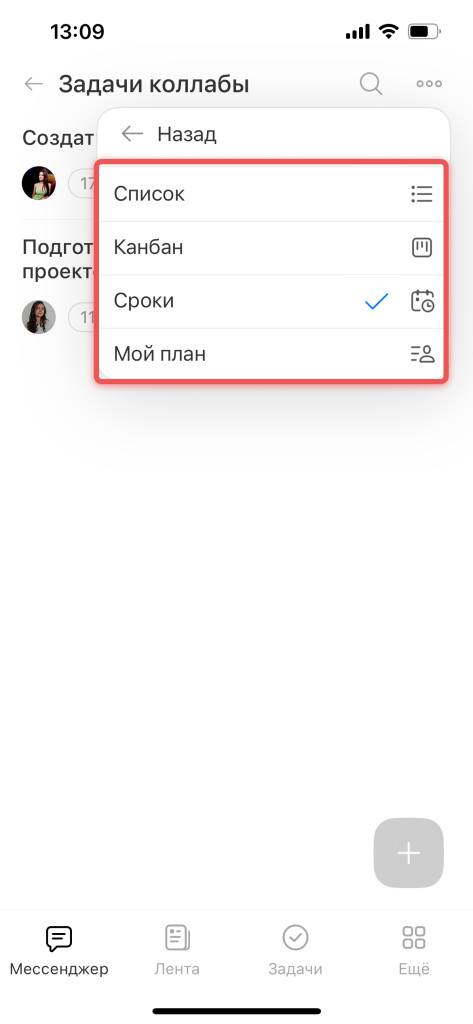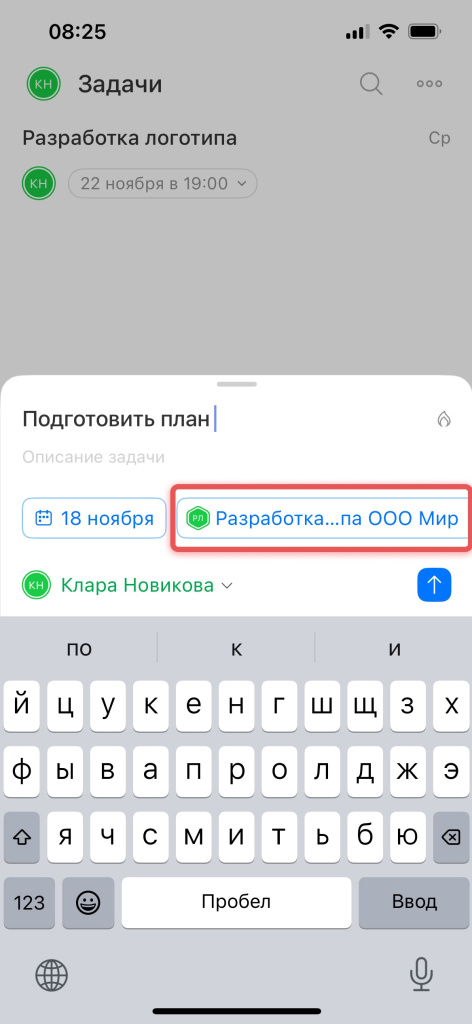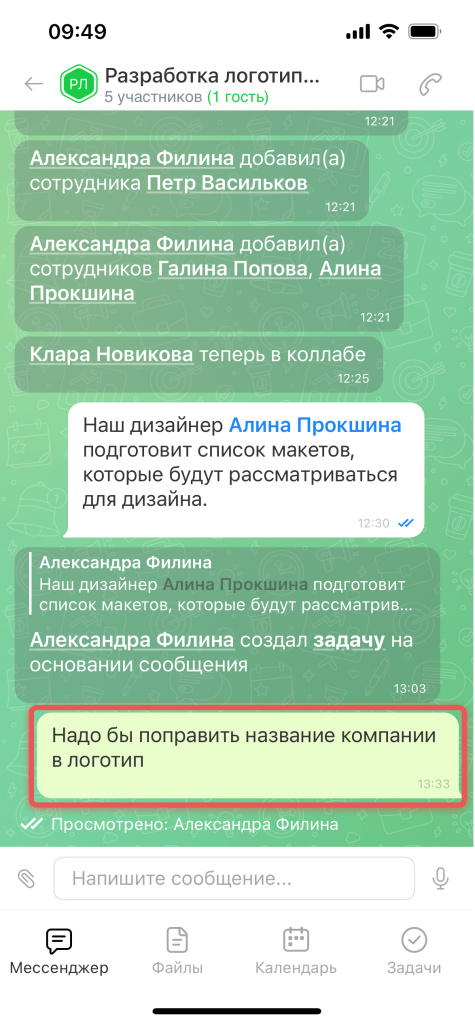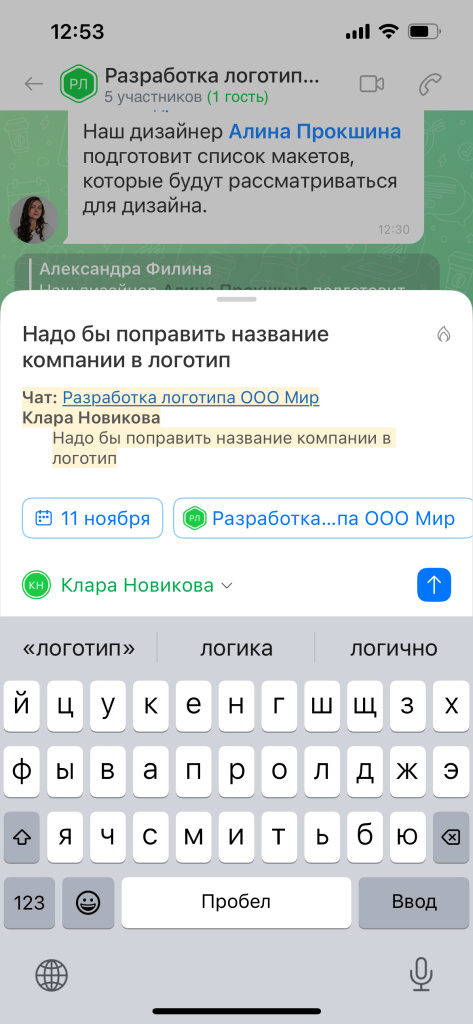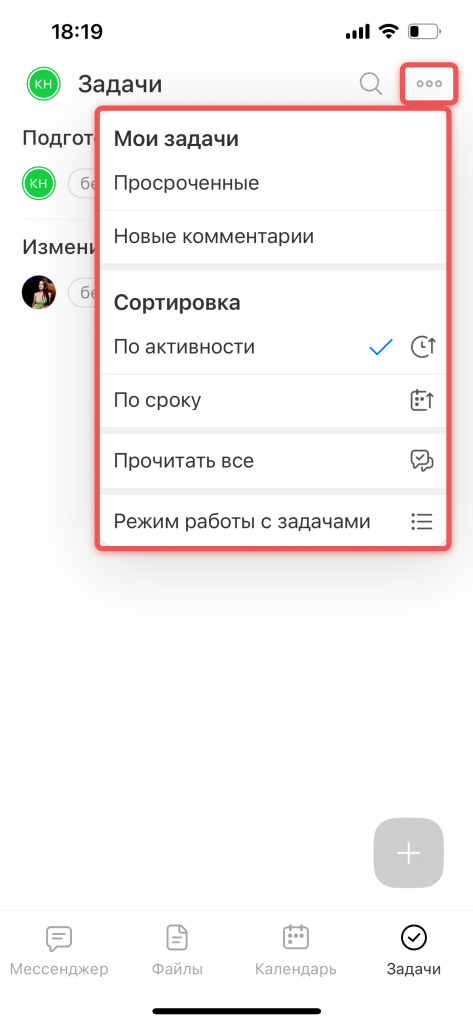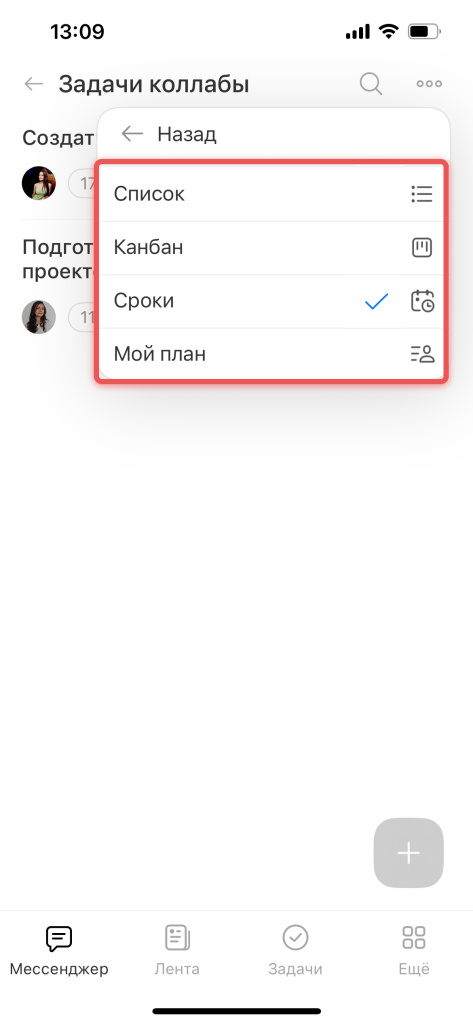Коллаба — пространство для совместной работы с клиентами и внешними командами. Задачи в коллабах помогают быстро перейти от договоренностей к конкретным действиям.
Если вы сотрудник компании или создатель коллабы, читайте раздел Как сотрудникам работать с задачами в коллабе.
Если вы гость, которого пригласили в коллабу, читайте раздел Как гостю работать с задачами в коллабе.
Как сотруднику работать с задачами в коллабе
Создать задачу
Есть три способа:
В задачах коллабы. Перейдите в задачи коллабы и нажмите Добавить (+).
В общем списке задач. Перейдите в раздел Задачи и нажмите Добавить (+).
В разделе Проект укажите нужную коллабу.
Из сообщения в коллабе. Выберите сообщение в чате коллабы, нажмите и удерживайте его.
Кликните Создать > Задачу.
Текст сообщения отобразится в названии задачи, а чат и автор — в описании.
Введите название и описание задачи, добавьте параметры: срок, чек-лист и другие. Создатель задачи автоматически станет исполнителем, но его можно поменять. Внешние гости коллабы выделены в списке зеленым цветом — так их можно отличить от обычных сотрудников.
Проконтролировать выполнение задач
Отслеживайте, как участники коллабы работают над задачей в разделе Задачи коллабы. Выберите нужный режим работы с задачами: Список, Канбан, Сроки или Мой план. Нажмите Три точки (...) > Режим работы с задачами.
Например, режим Сроки автоматически распределяет задачи по колонкам, в зависимости от того, когда они должны быть выполнены. Это помогает контролировать дедлайны задач и закрывать их вовремя.
Как гостю работать с задачами в коллабе
Есть три способа создать задачу в мобильном приложении.
В задачах коллабы. Нажмите Добавить (+).
В общем списке задач. Нажмите Задачи > Добавить (+). В поле Проект автоматически отобразится коллаба, в которую вы приглашены. Если коллаб несколько, отобразится последняя, с которой вы работали. Созданную задачу увидят все участники коллабы.
Из сообщения в коллабе. Выберите сообщение в чате коллабы, нажмите и удерживайте его.
Кликните Создать > Задачу.
Текст сообщения отобразится в названии задачи, а чат и автор — в описании.
Введите название и описание задачи, добавьте параметры: срок, чек-лист и другие. Создатель задачи автоматически становится исполнителем, но его можно изменить.
Все созданные задачи находятся в общем списке — раздел Задачи. Вы можете отсортировать задачи по разным параметрам и выбрать режим работы. Нажмите Три точки (...).
Четыре режима работы помогают эффективно управлять и планировать задачи:
- Список — отображает максимум информации о задаче: активность, название, статус, сроки — и сортирует задачи по этим параметрам.
- Канбан — показывает этапы работы над задачами.
- Сроки — распределяет задачи по стадиям, в зависимости от указанного в них крайнего срока.
- Мой план — в этом режиме каждый пользователь создает свои колонки, которые будут видны только ему.
Задачи коллабы в мобильном приложении упрощают работу над проектом с клиентами и внешними пользователями. Владелец коллабы может настроить права доступа к задачам: кто может просматривать, редактировать и удалять их. Режимы работы помогут управлять задачами и соблюдать сроки.